Kako nastaviti kamero na iPhone 6
Kamera iPhone omogoča zamenjavo večine uporabnikov digitalnih fotoaparatov. Če želite ustvariti dobre slike, samo zaženite standardno aplikacijo za fotografiranje. Kakovost fotografij in videoposnetkov pa se lahko močno izboljša, če je fotoaparat pravilno nastavljen na napravi iPhone 6.
Vsebina
- Kamko konfiguriramo na napravi iPhone
- Aktiviranje funkcije Grid
- Zaklepanje osvetlitve / izostritve
- Panoramsko fotografiranje
- Snemanje videoposnetkov s hitrostjo 60 sličic na sekundo
- Uporaba slušalke s pametnim telefonom kot sprožilca
- Hdr
- Uporaba filtrov v realnem času
- Slow Motion
- Ustvarjanje fotografije med snemanjem videa
- Shranjevanje nastavitev
Kamko konfiguriramo na napravi iPhone
Spodaj si bomo ogledali nekaj uporabnih nastavitev za iPhone 6, ki jih fotografi pogosto uporabijo, če želite ustvariti kakovostno sliko. Poleg tega je večina teh nastavitev primerna ne le za model, ki ga razmišljamo, ampak tudi za druge generacije pametnega telefona.
Aktiviranje funkcije Grid
Harmonična kompozicija skladbe - osnova vsake umetniške slike. Za ustvarjanje pravih razmerij, mnogi fotografi vključujejo mrežo na iPhone - orodje, ki vam omogoča, da uravnotežijo lokacijo predmetov in obzorja.
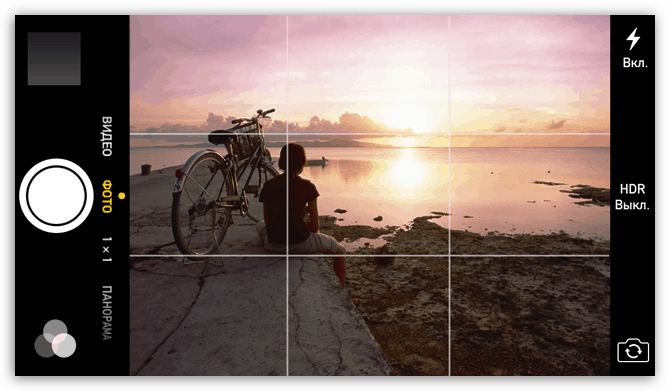
- Če želite aktivirati omrežje, odprite nastavitve v telefonu in pojdite v razdelek »Kamera« .
- Premaknite drsnik v bližini elementa Mreža v aktivni položaj.
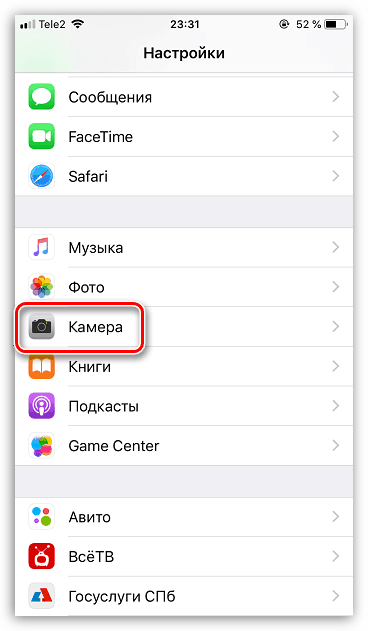
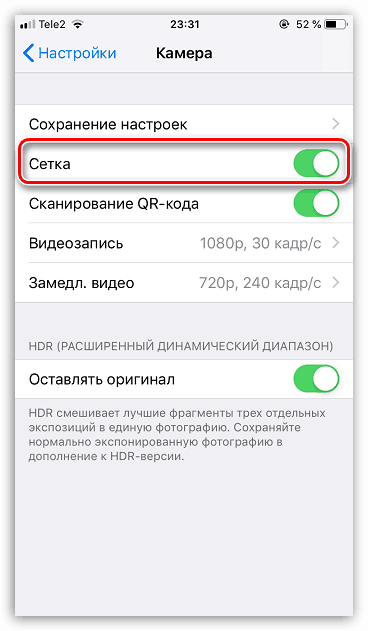
Zaklepanje osvetlitve / izostritve
Izjemno uporabna funkcija, o kateri bi moral vsak uporabnik iPhone vedeti. Zagotovo ste soočeni s situacijo, ko kamera ni osredotočena na predmet, ki ga potrebujete. To lahko popravite tako, da se dotaknete želenega predmeta. In če boste dolgo držali prst - aplikacija se bo osredotočila na to.
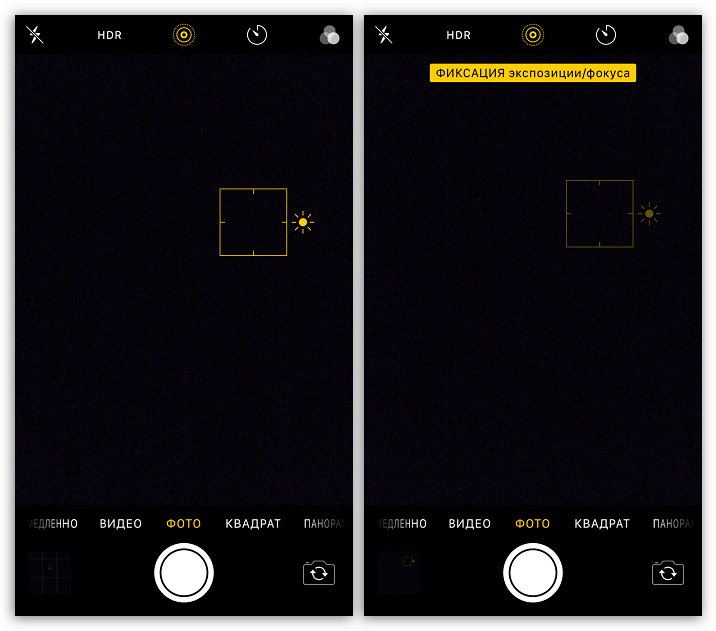
Če želite prilagoditi osvetlitev, tapnite predmet in nato brez odstranitve prsta potegnite navzgor ali navzdol, da povečate ali zmanjšate svetlost.
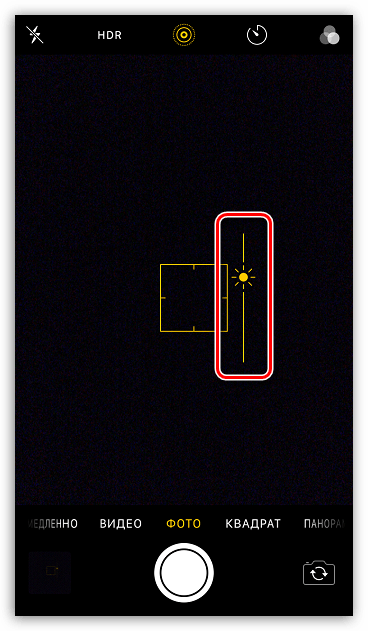
Panoramsko fotografiranje
Večina modelov iPhone podpira funkcijo panoramskega snemanja - poseben način, s katerim lahko na sliki določite kot gledanja 240 stopinj.
- Če želite aktivirati panoramsko snemanje, zaženite aplikacijo Fotoaparat in na dnu okna naredite več pomikov od desne proti levi, dokler ne pridete do elementa »Panorama« .
- Fotoaparat usmerite v začetni položaj in pritisnite na sprožilec. Premikajte fotoaparat počasi in neprekinjeno v desno. Ko je panorama popolnoma posneta, iPhone shrani sliko v film.
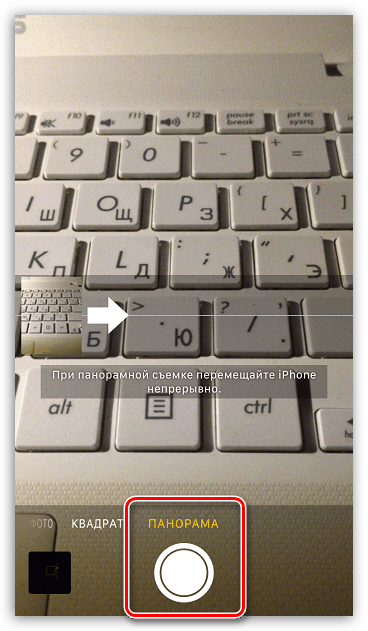
Snemanje videoposnetkov s hitrostjo 60 sličic na sekundo
Po privzetku iPhone snema videoposnetke Full HD pri 30 sličicah na sekundo. Kakovost fotografiranja lahko izboljšate s povečanjem frekvence na 60 prek nastavitev telefona, vendar bo ta sprememba vplivala tudi na končno velikost videoposnetka.
- Če želite nastaviti novo frekvenco, odprite nastavitve in izberite razdelek »Kamera« .
- V naslednjem oknu izberite razdelek »Video« . Potrdite polje poleg možnosti »1080p HD, 60 sličic na sekundo«. Zaprite okno z nastavitvami.
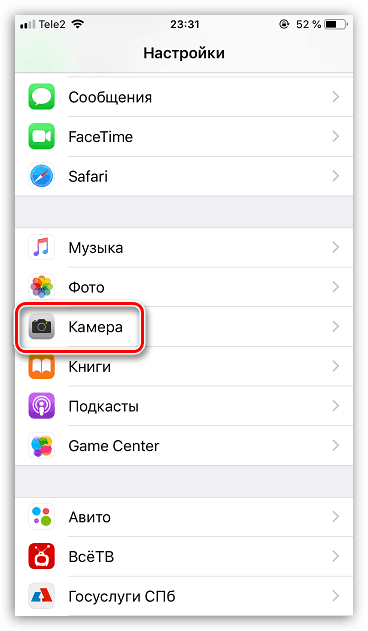
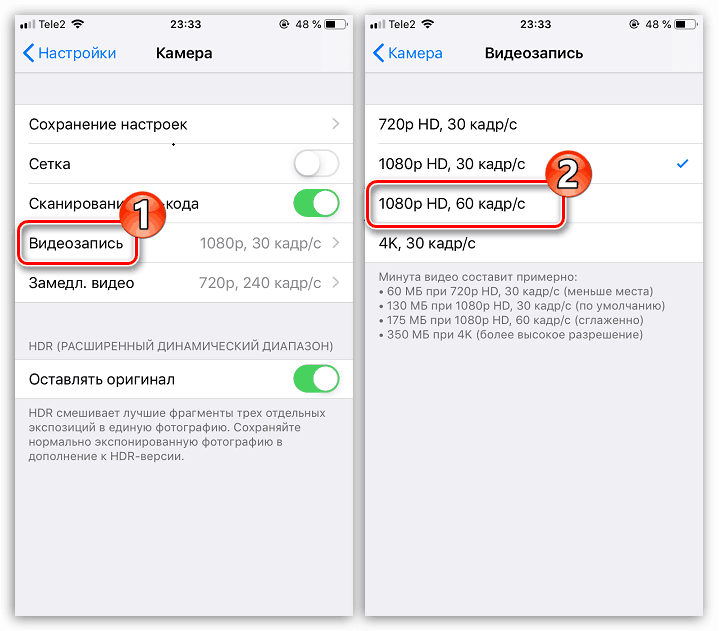
Uporaba slušalke s pametnim telefonom kot sprožilca
S fotografijami in videoposnetki lahko začnete uporabljati iPhone s standardnimi slušalkami. To naredite tako, da na pametni telefon priključite žične slušalke in zaženete aplikacijo Fotoaparat. Če želite začeti fotografirati ali snemati videoposnetke, enkrat pritisnite katerokoli tipko za glasnost na slušalki. Podobno lahko s fizičnimi gumbi povečate ali zmanjšate zvok na samem pametnem telefonu.

Hdr
Funkcija HDR je nujno potrebno orodje za pridobivanje kakovostnih slik. Deluje na naslednji način: pri fotografiranju se ustvari več slik z različnimi osvetlitvami, ki so nato zlepljene v eni fotografiji odlične kakovosti.
- Če želite aktivirati HDR, odprite fotoaparat. V zgornjem delu okna izberite gumb HDR in nato možnost »Auto« ali »On« . V prvem primeru bodo slike HDR ustvarjene v slabih svetlobnih pogojih, v drugem primeru pa bo funkcija vedno delovala.
- Vendar pa je priporočljivo, da aktivirate funkcijo ohranjanja izvirnikov - v primeru, da HDR škoduje le fotografijam. Če želite to narediti, odprite nastavitve in pojdite v razdelek »Kamera« . V naslednjem oknu aktivirajte možnost »Pustite izvirnik«.
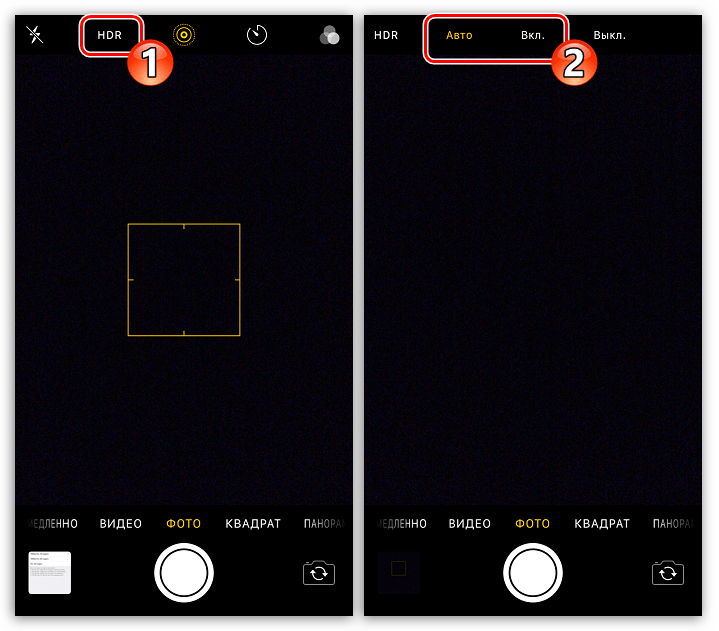
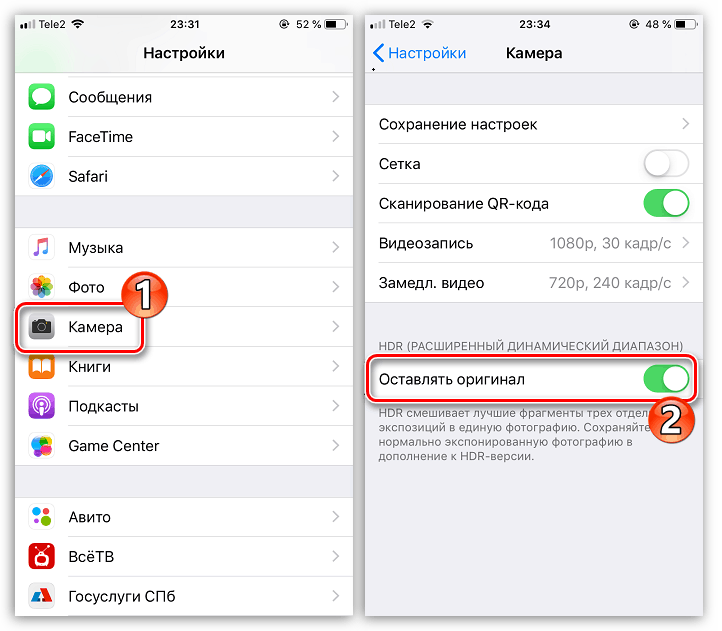
Uporaba filtrov v realnem času
Aplikacija Standard Camera lahko deluje kot majhen urejevalnik fotografij in videov. Na primer, v procesu fotografiranja lahko takoj uporabite različne filtre.
- To storite tako, da v zgornjem desnem kotu izberete ikono na spodnjem posnetku zaslona.
- Na dnu zaslona so prikazani filtri, med katerimi lahko preklopite na levo ali desno stran. Ko izberete filter, zaženite fotografijo ali videoposnetek.
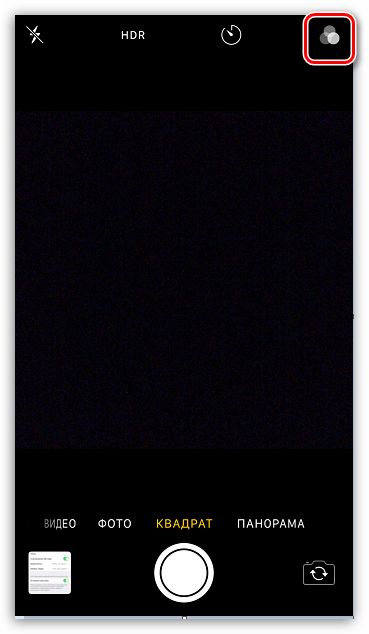
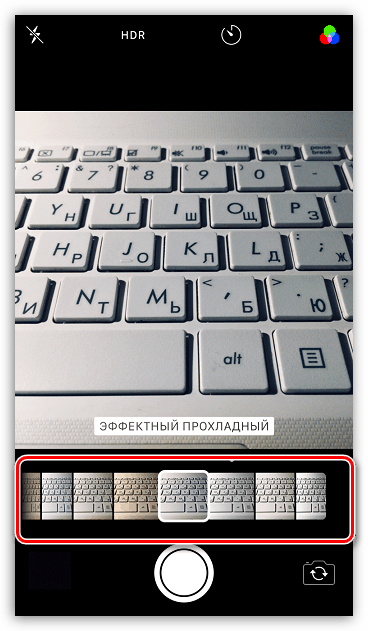
Slow Motion
Zanimiv učinek za video posnetke je mogoče doseči s funkcijo Slow-Mo - počasen način. Ta funkcija ustvarja video z večjo frekvenco kot pri običajnem videu (240 ali 120 sličic na sekundo).
- Če želite začeti ta način, naredite več pomikov z leve proti desni, dokler ne odprete zavihek »Slow «. Usmerite kamero v objekt in začnite snemati video.
- Ko je snemanje končano, odprite film. Če želite urediti začetek in konec počasnega posnetka, tapnite gumb "Uredi" .
- Na dnu okna se pojavi časovna premica, na kateri želite drsnike postaviti na začetek in konec počasnega posnetka. Če želite shraniti spremembe, izberite gumb "Dokončaj" .
- Počasen video se privzeto snema z ločljivostjo 720p. Če želite videoposnetek gledati na širokozaslonskem zaslonu, morate najprej povečati ločljivost prek nastavitev. Če želite to narediti, odprite nastavitve in pojdite v razdelek »Kamera« .
- Odprite »Slow Motion« in nato potrdite polje poleg »1080p, 120 fps«
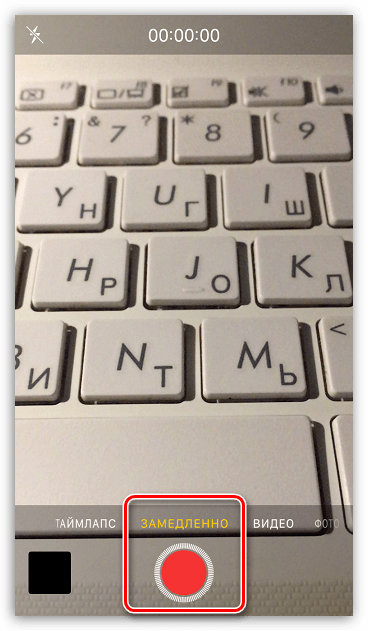
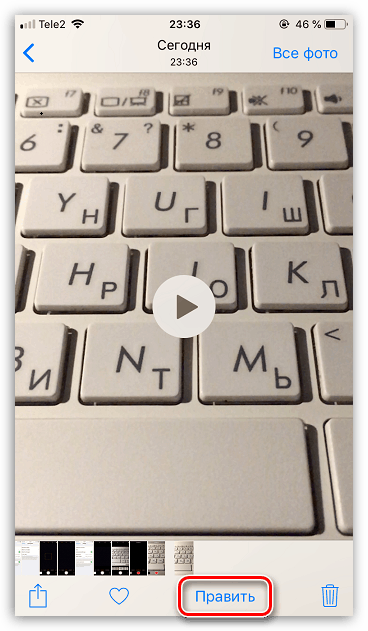
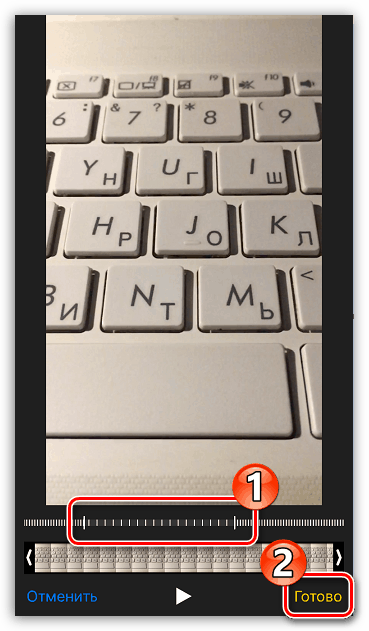

.
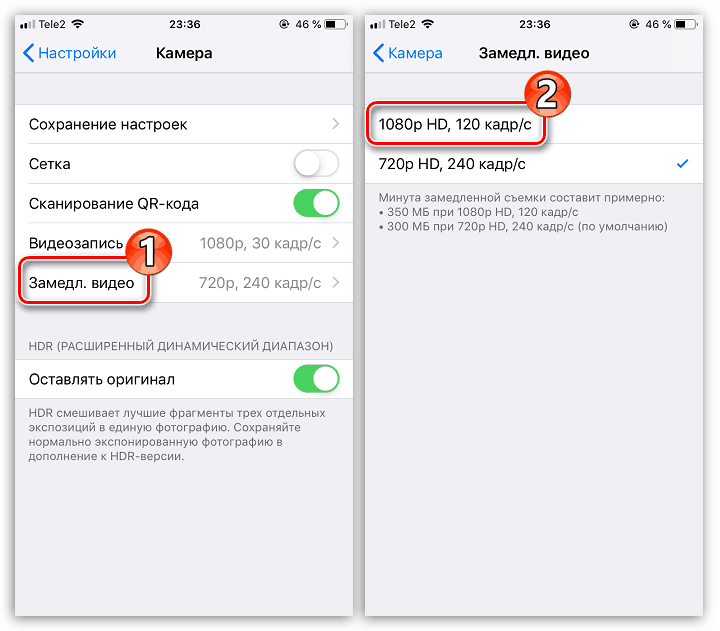
Ustvarjanje fotografije med snemanjem videa
V procesu snemanja videa vam iPhone omogoča ustvarjanje fotografij. To storite tako, da začnete snemati video. V levem delu okna boste videli majhen okrogel gumb, po kliku na katerega bo pametni telefon takoj posnel fotografijo.
Shranjevanje nastavitev
Recimo, da vsakič uporabite fotoaparat iPhone, vklopite enega od istih načinov fotografiranja in izberite isti filter. Če ne želite znova in znova nastaviti parametrov ob zagonu aplikacije Kamera, vključite funkcijo shranjevanja nastavitev.
- Odprite možnosti iPhone. Izberite razdelek »Kamera« .
- Pojdite v »Shrani nastavitve« . Aktivirajte potrebne parametre in nato zapustite ta del menija.

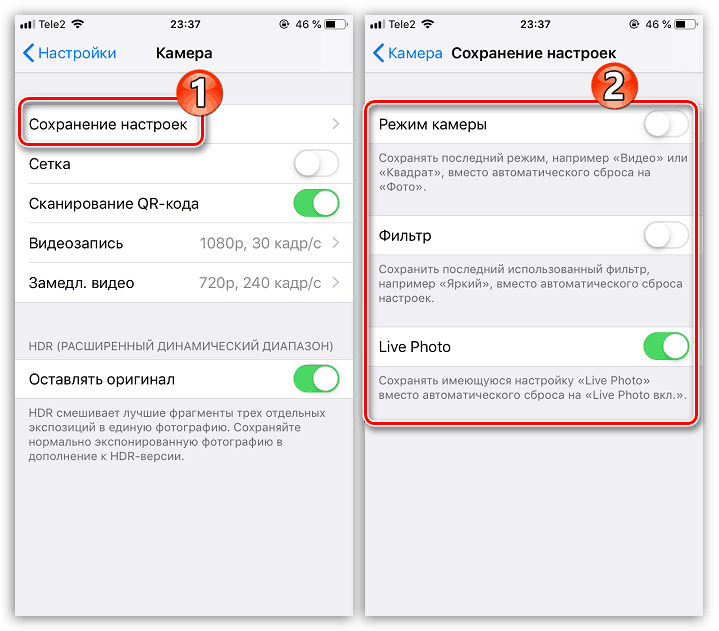
V tem članku so opisane osnovne nastavitve fotoaparata iPhone, ki vam bodo omogočile ustvarjanje zelo kakovostnih slik in videoposnetkov.